Как использовать формулу массива с впр в excel
Вы можете использовать следующий базовый синтаксис для выполнения ВПР с формулой массива в Excel:
=VLOOKUP( E2:E8 , A2:C8,3 ,FALSE)
Эта конкретная формула вернет значения третьего столбца диапазона A2:C8 , где значения диапазона E2:E8 соответствуют значениям диапазона A2:A8 .
Следующий пример показывает, как использовать эту формулу на практике.
Пример. Использование формулы массива с функцией ВПР в Excel
Допустим, у нас есть набор данных в диапазоне A2:C8 , который содержит информацию о различных баскетбольных командах, и предположим, что мы хотим найти значение в столбце «Подборы» для каждой команды в диапазоне E2:E8 :
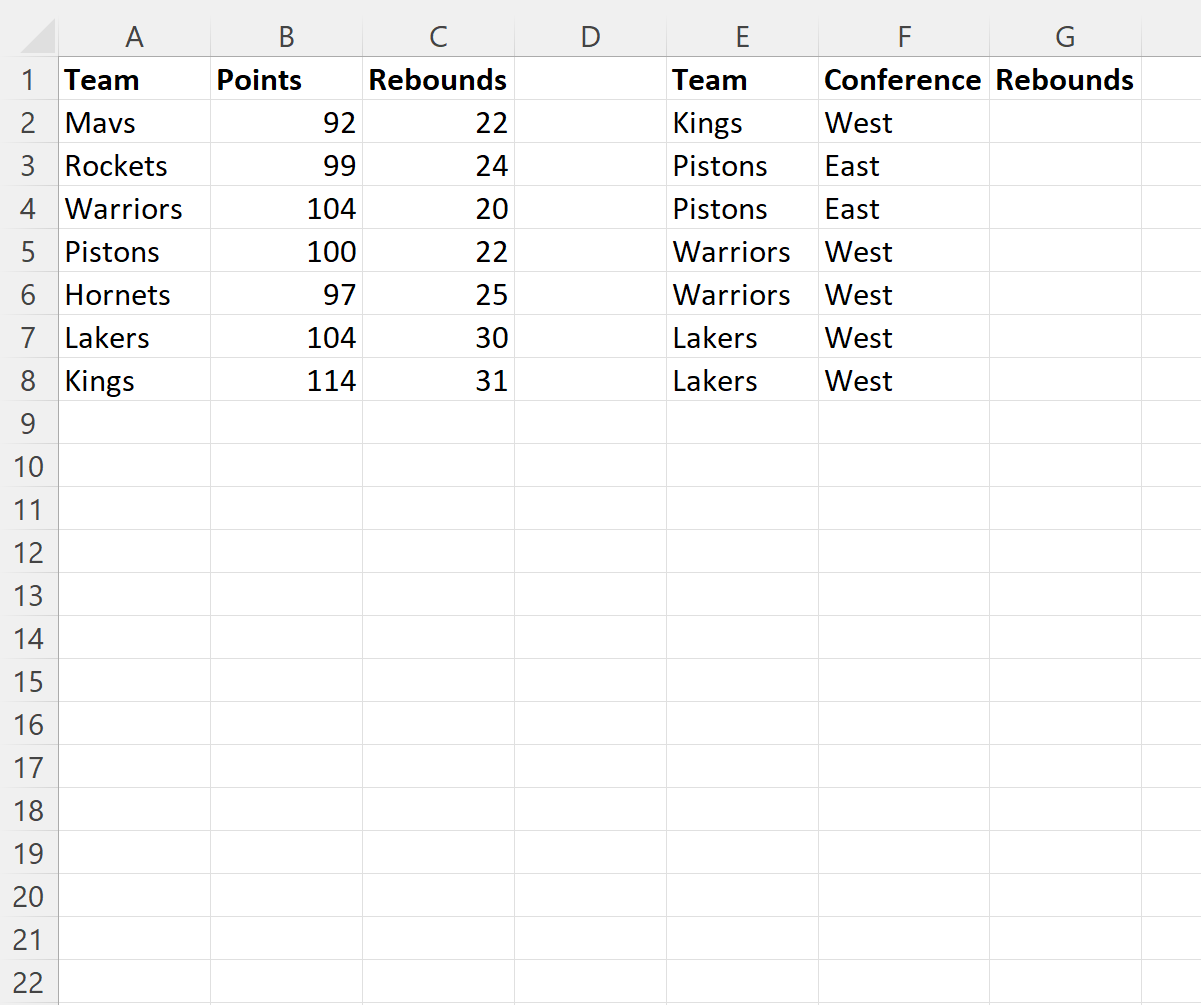
Если мы используем VLOOKUP с ячейкой, мы можем найти значение «Отскоки» для королей:
=VLOOKUP( E2 , A2:C8,3 ,FALSE)
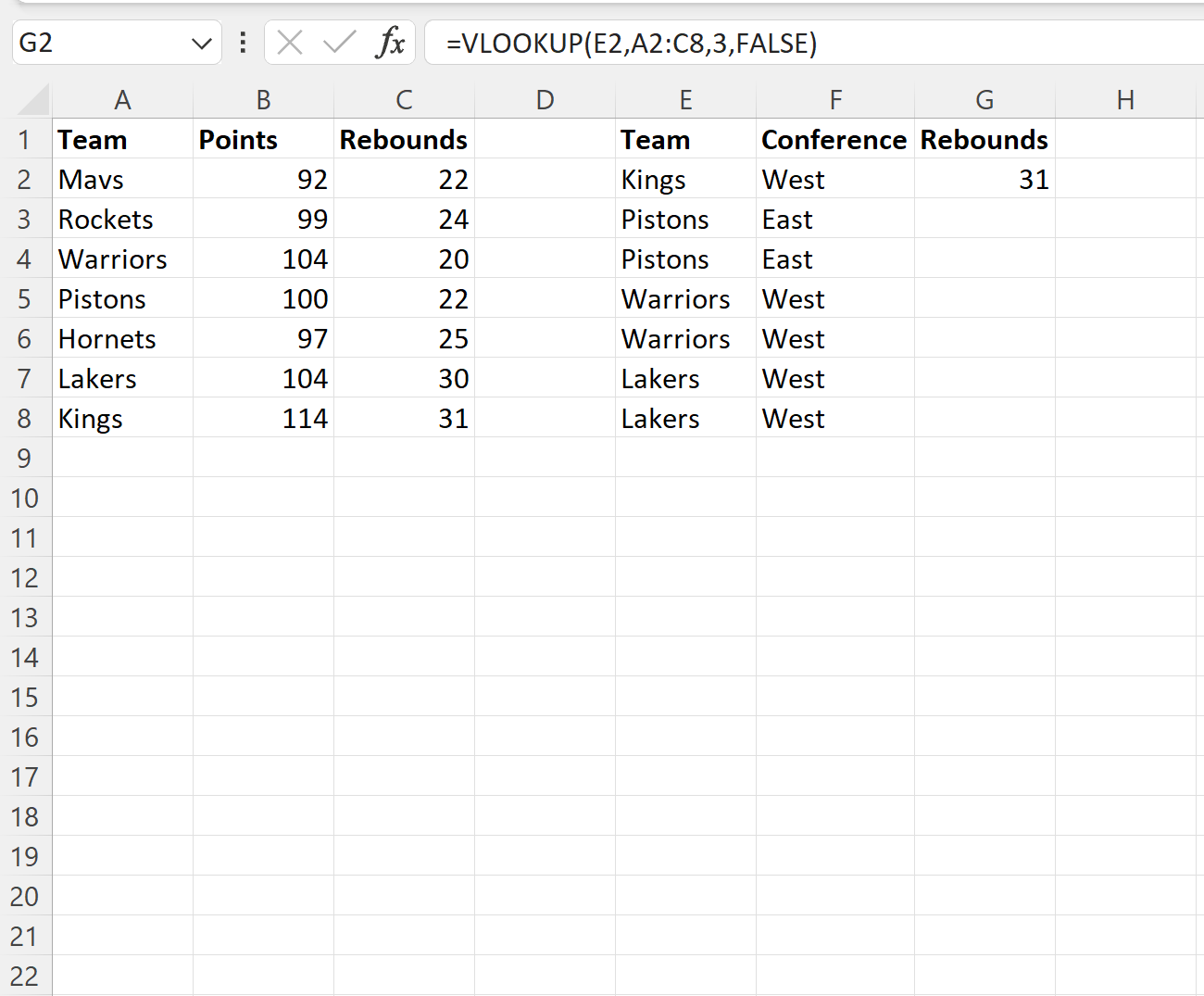
Однако вам придется ввести эту формулу несколько раз, чтобы найти значение «Подборов» каждой команды в столбце E.
Вместо предоставления значения ячейки функции ВПР мы могли бы предоставить весь диапазон ячеек в столбце E, чтобы сразу найти значение «Подборов» каждой команды.
Для этого мы можем ввести следующую формулу в ячейку G2 :
=VLOOKUP( E2:E8 , A2:C8,3 ,FALSE)
Как только мы нажмем Enter , значение «Подборы» для каждой команды будет возвращено одновременно:
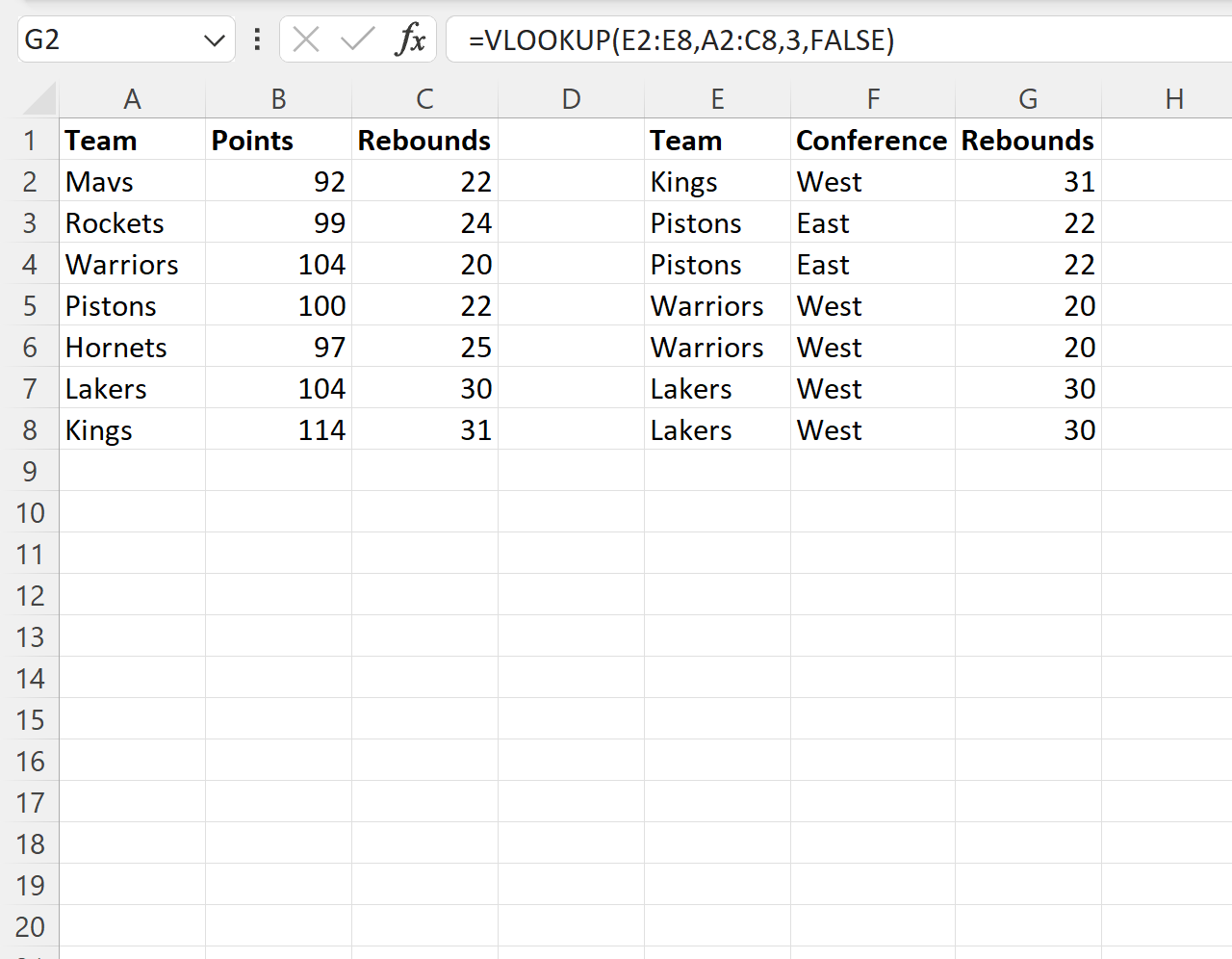
Преимущество использования этого подхода заключается в том, что нам не нужно вводить формулу ВПР несколько раз или щелкать и перетаскивать формулу в несколько ячеек, чтобы вернуть несколько значений.
Дополнительные ресурсы
В следующих руководствах объясняется, как выполнять другие распространенные задачи в Excel:
Excel: как использовать ВПР из другой книги
Excel: как использовать ВПР для возврата всех совпадений
Excel: как использовать ВПР для возврата нескольких столбцов